Google on maailman käytetyin hakukone, mutta myös palveluiden ja sovellusten ekosysteemi, jonka avulla voit hyödyntää Android-älypuhelimesi täyden hyödyn. Selaatpa verkkoa, käytät Google Assistantia, hallinnoit yhteystietojasi, maksujasi, tilauksiasi tai mainoksiasi, voit määrittää Googlen tarpeidesi ja mieltymystesi mukaan.
Tässä oppaassa selitämme, kuinka pääset Google-asetuksiin Android-älypuhelimella ja kuinka voit muokata niitä käyttökokemuksesi mukauttamiseksi. Tämä opas on tarkoitettu aloittelijoille, jotka haluavat oppia käyttämään Google-palveluita paremmin puhelimellaan.
Miksi käyttää Google-asetukset-sovellusta?
Google-asetukset-sovellus on sovellus, jonka avulla voit hallita Google-sovelluksiasi ja -palveluitasi Android-älypuhelimella . Voit esimerkiksi muuttaa Google-tilisi asetuksia, tietoja ja personointia, suojausta, yhteystietoja ja jakamista, maksuja ja tilauksia sekä laitteellasi käyttämiäsi Google-palveluita, kuten ilmoituksia, automaattista täyttöä, varmuuskopiointia tai lapsilukkoa.
puhelimen käyttöön ja suorituskykyyn vaikuttavien asetusten mukauttamiseen ja säätämiseen Voit siis hyödyntää Googlen palveluita täysimääräisesti ja optimoida käyttökokemuksesi Android-älypuhelimesi kanssa.
Mistä Google-asetukset-sovellus löytyy?
Google-asetukset-sovellus on yleensä esiasennettu Android-puhelimiin . Etsi siis puhelimestasi Asetukset-kuvake, joka näyttää usein pieneltä hammaspyörältä tai vaihteelta. Jos et löydä Google-asetukset-sovellusta puhelimestasi, voit ladata sen ilmaiseksi Play Kaupasta.

Voit käyttää Google-asetuksia Android-älypuhelimellasi kahdella tavalla:
- Asetukset -sovellus ja napauta sitten Google . Näet sitten luettelon palveluista ja vaihtoehdoista, joita voit hallita Google-tililtäsi.
- Avaa Google-asetukset , jos se on asennettu puhelimeesi.
Hallinnoi Google-tiliäsi

Kun olet avannut Google-asetukset, voit hallita Google-tiliäsi napauttamalla Hallinnoi Google-tiliäsi . Tämän jälkeen pääset sivulle, jossa on useita välilehtiä:
- Etusivu : Voit tarkastella tilisi yhteenvetoa, kuten käytettyä tallennustilaa, aktiivisia tilauksia, viimeaikaisia ilmoituksia tai henkilökohtaisia vinkkejä.

- Henkilötiedot : Voit päivittää Google-tilisi yleisiä tietoja, kuten nimesi, profiilikuvasi, syntymäaikasi, sukupuolesi, sähköpostiosoitteesi tai puhelinnumerosi.
 Voit myös muuttaa Google-tilisi nimeä ja muita tietoja.
Voit myös muuttaa Google-tilisi nimeä ja muita tietoja. - Tiedot ja tietosuoja : Voit tarkastella tietojasi ja toimintaasi Googlen palveluissa ja määrittää asetukset käyttääksesi Googlen palveluita paremmin.
 Voit esimerkiksi hallita tilillesi tallennettuja toimintoja, kuten haku-, selaus- tai sijaintihistoriaasi. Voit myös valita, minkä tyyppisiä tietoja haluat jakaa Googlen kanssa palveluidesi mukauttamiseksi.
Voit esimerkiksi hallita tilillesi tallennettuja toimintoja, kuten haku-, selaus- tai sijaintihistoriaasi. Voit myös valita, minkä tyyppisiä tietoja haluat jakaa Googlen kanssa palveluidesi mukauttamiseksi. - Suojaus : Voit suojata tilisi asetusten ja suositusten avulla.
 Voit esimerkiksi tarkistaa tiliisi yhdistetyt laitteet, ottaa kaksivaiheisen vahvistuksen käyttöön, vaihtaa salasanasi tai tarkastella suojaushälytyksiä.
Voit esimerkiksi tarkistaa tiliisi yhdistetyt laitteet, ottaa kaksivaiheisen vahvistuksen käyttöön, vaihtaa salasanasi tai tarkastella suojaushälytyksiä. - Yhteystiedot ja jakaminen : Voit hallita vuorovaikutustasi ja Googlen palveluissa näkyviä tietoja.
 Voit esimerkiksi valita yhteyshenkilöt, joiden kanssa haluat jakaa valokuvasi, videosi tai asiakirjasi. Voit myös hallita Google-profiilisi näkyvyysasetuksia.
Voit esimerkiksi valita yhteyshenkilöt, joiden kanssa haluat jakaa valokuvasi, videosi tai asiakirjasi. Voit myös hallita Google-profiilisi näkyvyysasetuksia. - Maksut ja tilaukset : löydät maksutavat, tapahtumat, toistuvat maksut, prepaid-suunnitelmat ja varaukset.
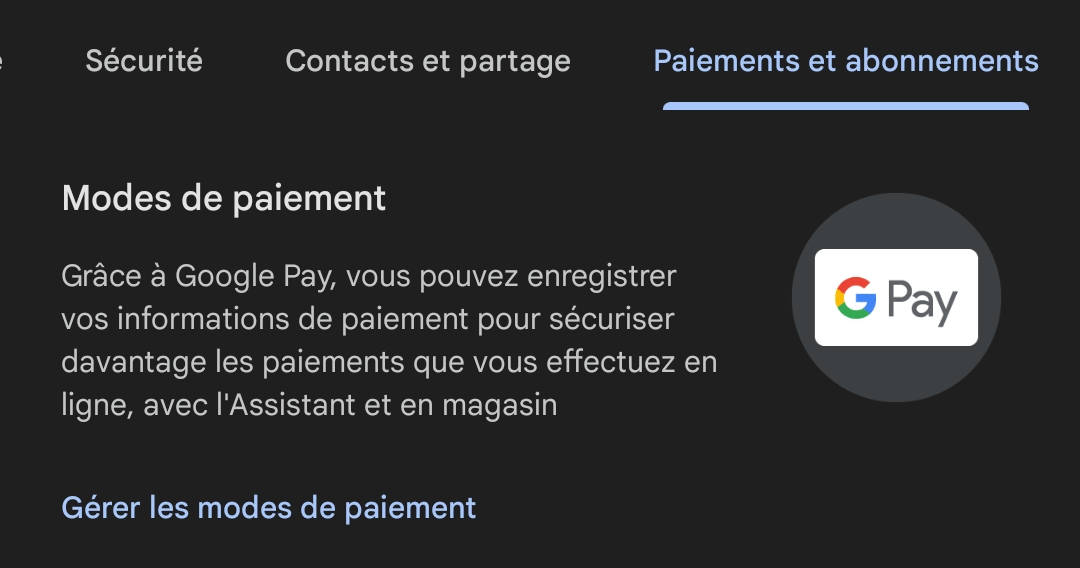 Voit myös hallita ostoksesi Play Kaupassa tai YouTubessa.
Voit myös hallita ostoksesi Play Kaupassa tai YouTubessa.
Hallinnoi Googlen palveluita
Google-tilin hallinnan lisäksi voit hallita myös Android-älypuhelimella käyttämiäsi Google-palveluita. Palvelut -välilehdellä näet luettelon tämän laitteen palveluista, joita voit muokata tarpeen mukaan. Tässä on joitain esimerkkejä:
- Mainokset : Voit poistaa mainosten personoinnin käytöstä tai nollata mainostunnuksesi. Näet siksi mainoksia, jotka ovat vähemmän räätälöityjä kiinnostuksen kohteidesi mukaan. Voit myös tarkastella mainoksia, jotka olet piilottanut tai ilmoittanut.
- Automaattinen täyttö : Voit hallita tietoja, joita Google käyttää lomakkeiden automaattiseen täyttämiseen henkilökohtaisilla tiedoillasi, kuten osoitteellasi, maksutavallasi tai salasanoillasi. Voit myös ottaa automaattisen täytön käyttöön tai poistaa sen käytöstä tietyissä palveluissa, kuten Chromessa tai Mapsissa.
- Varmuuskopiointi : Voit hallita tallennustilaa ja varmuuskopioida laitteesi manuaalisesti. Voit myös valita varmuuskopioitavat tietotyypit, kuten yhteystiedot, viestit, valokuvat tai sovellukset.
- Find My Device : Voit hallita sijainnin ja tietojen poistoasetuksia etänä kadonneesta puhelimesta. Voit myös tarkistaa laitteesi viimeisimmän tunnetun sijainnin, soittaa sille, lukita sen tai poistaa tietoja.
- Pelien hallintapaneeli : Voit hallita Games Dashboardin asetuksia ja ilmoituksia pelien aikana. Voit esimerkiksi ottaa käyttöön tai poistaa käytöstä Älä häiritse -tilan, suorituskykytilan, kuvakaappauksen tai videotallennuksen.
- Lapsilukko : Voit määrittää ja hallita lapsilukkoa laitteellasi. Voit esimerkiksi rajoittaa käyttöaikaa, estää tiettyjä sovelluksia tai verkkosivustoja tai seurata lapsesi toimintaa. Voit myös hallinnoida lapsesi Google-tiliä Family Linkin avulla.
Muuta Google-sovelluksen asetuksia
Google-sovellus on sovellus, jonka avulla voit tehdä hakuja verkosta, käyttää Google Assistantia, tarkistaa uutisia tai sääennusteita ja paljon muuta. Voit muuttaa Google-sovelluksen asetuksia seuraavasti:
- Avaa Google-sovellus Android-älypuhelimellasi.
- Napauta profiilikuvaasi näytön oikeassa yläkulmassa.
- Napauta Asetukset .

- Valitse asetusluokka, jota haluat muuttaa. Esimerkiksi :
- Yleiset : Voit muuttaa Google-sovelluksen yleisiä asetuksia, kuten kieltä, aluetta, teemaa tai offline-tilaa.

- Ääni : Voit muuttaa puhehaun asetuksia, kuten kieltä, liipaisinta tai herkkyyttä.

- Aiemmat haut : Voit tarkastella tai poistaa aiempia hakujasi Google-sovelluksessa.
- SafeSearch : Voit ottaa käyttöön tai poistaa käytöstä SafeSearch-suodattimen, joka estää seksuaalisen sisällön hakutuloksissa.

- Ilmoitukset : Voit ottaa käyttöön tai poistaa käytöstä Google-sovellusten ilmoitukset, kuten säähälytykset, uutiset tai muistutukset.
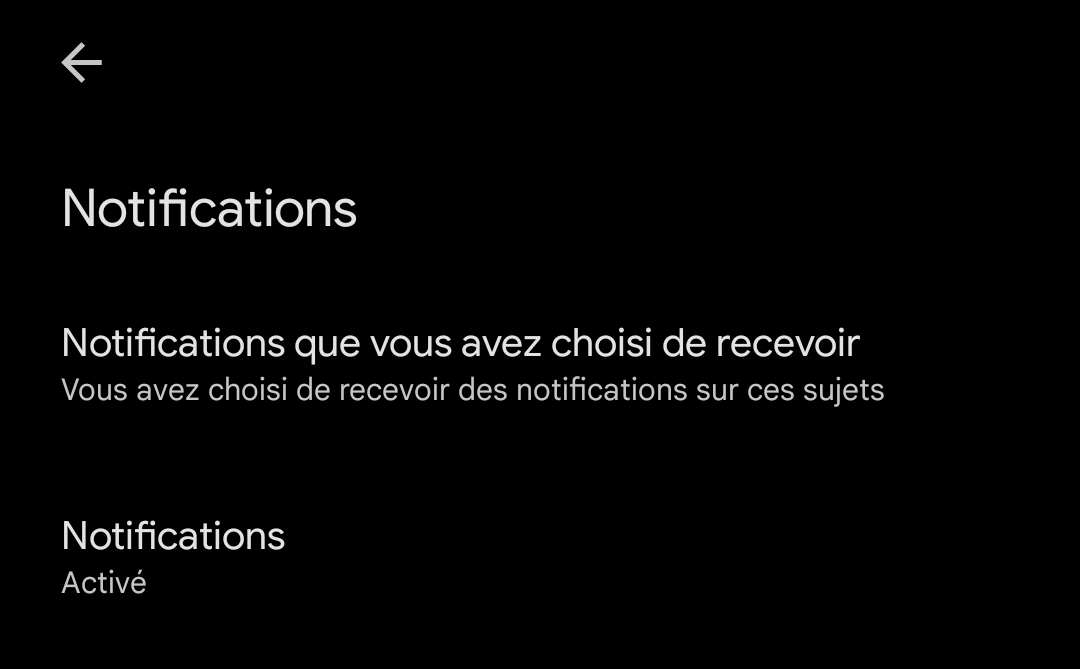
- Yleiset : Voit muuttaa Google-sovelluksen yleisiä asetuksia, kuten kieltä, aluetta, teemaa tai offline-tilaa.
UKK
Miten mainosten personointi otetaan käyttöön tai poistetaan käytöstä?
Mainosten personointi on palvelu, jonka avulla voit nähdä kiinnostuksen kohteidesi mukaan räätälöityjä mainoksia Googlen palveluita käyttävillä sivustoilla ja sovelluksissa. Jos et halua hyötyä tästä palvelusta, voit poistaa sen käytöstä Android-älypuhelimesi Google-asetuksista. Voit tehdä sen seuraavasti:
- Siirry Android-älypuhelimesi Google-asetuksiin.
- Napauta Hallinnoi Google-tiliäsi .
- Napauta Tiedot ja mukauttaminen .
- Napauta Toimintojen hallinta -kohdassa Mainosasetukset .
- Poista Mainosten personointi .
Voit myös nollata mainostunnuksesi, joka on yksilöllinen tunniste, jota Google ja sen kumppanit käyttävät räätälöityjen mainosten näyttämiseen. Voit tehdä tämän napauttamalla Nollaa mainostunnus.
Kuinka hallitsen automaattista täyttöä Android-älypuhelimessani?
Automaattinen täyttö on ominaisuus, jonka avulla voit automaattisesti täyttää lomakkeita henkilökohtaisilla tiedoillasi, kuten osoitteellasi, maksutavallasi tai salasanoillasi. Voit hallita automaattista täyttöä Android-älypuhelimesi Google-asetuksista. Voit tehdä sen seuraavasti:
- Siirry Android-älypuhelimesi Google-asetuksiin.
- Napauta Hallinnoi Google-tiliäsi .
- Napauta Palvelut- .
- Valitse Palvelut tällä laitteella -kohdasta Automaattinen .
- Tämän jälkeen voit ottaa automaattisen täytön käyttöön tai poistaa sen käytöstä tietyissä palveluissa, kuten Chromessa tai Mapsissa. Voit myös muokata tai poistaa automaattiseen täyttöön tallennettuja tietoja.
Kuinka voin varmuuskopioida Android-älypuhelimeni Googlen avulla?
Voit varmuuskopioida Android-älypuhelimesi Googlen kanssa säilyttääksesi tietosi, jos laite katoaa, varastetaan tai vaihdetaan. Voit hallita varmuuskopiointia Android-älypuhelimesi Google-asetuksista. Voit tehdä sen seuraavasti:
- Siirry Android-älypuhelimesi Google-asetuksiin.
- Napauta Hallinnoi Google-tiliäsi .
- Napauta Palvelut- .
- Valitse Palvelut tällä laitteella -kohdasta Varmuuskopiointi .
- Tämän jälkeen voit valita varmuuskopioitavat tietotyypit, kuten yhteystiedot, viestit, valokuvat tai sovellukset. Voit myös tarkistaa käytettävissä olevan tallennustilan ja varmuuskopioida laitteesi manuaalisesti.
Kuinka löydän kadonneen Android-älypuhelimeni Googlen avulla?
Jos olet kadottanut Android-älypuhelimesi, voit etsiä sen Googlen avulla, jos olet aiemmin aktivoinut Find My Device -ominaisuuden. Voit hallita tätä ominaisuutta Android-älypuhelimesi Google-asetuksista. Voit tehdä sen seuraavasti:
- Siirry Android-älypuhelimesi Google-asetuksiin.
- Napauta Hallinnoi Google-tiliäsi .
- Napauta Palvelut- .
- Valitse Palvelut tällä laitteella -kohdasta Etsi laitteeni .
- Tämän jälkeen voit ottaa Find My Device -ominaisuuden käyttöön tai poistaa sen käytöstä. Jos tämä on käytössä, voit tarkistaa laitteesi viimeisimmän tunnetun sijainnin, soittaa sille, lukita sen tai pyyhkiä sen tiedot etänä.
Kuinka hallitsen lapsilukkoa Android-älypuhelimessani Googlen avulla?
V: Jos sinulla on lapsi, joka käyttää Android-älypuhelinta, voit hallita lapsilukkoa Googlen avulla rajoittaaksesi käyttöaikaa, estääksesi tiettyjä sovelluksia tai verkkosivustoja tai seurataksesi lapsesi toimintaa. Voit hallita lapsilukkoa Android-älypuhelimesi Google-asetuksista. Voit tehdä sen seuraavasti:
Sinun on ensin luotava lapsellesi Google-tili, jos hänellä ei vielä ole tiliä. Seuraavaksi sinun on asennettava Family Link -sovellus omalle ja lapsesi laitteelle. Lopuksi sinun on yhdistettävä kaksi laitetta ja valittava asetukset, joita haluat käyttää lapsesi tilissä.
Voit muuttaa lapsesi tilille valitsemiasi asetuksia laitteesi Family Link -sovelluksesta. Voit esimerkiksi:
- Rajoita lapsesi käyttöaikaa asettamalla päivittäinen raja tai nukkumaanmenoaika.
- Estä tietyt sovellukset tai verkkosivustot, joita pidät lapsellesi sopimattomina.
- Tarkkaile lapsesi toimintaa tarkastelemalla hänen selaushistoriaansa, käytettyjä sovelluksia tai maantieteellistä sijaintia.
- Hyväksy tai hylkää lapsesi pyynnöt ladata sovelluksia, pelejä tai elokuvia Play Kaupasta.
Toisaalta, jos haluat poistaa Family Linkin, suosittelemme, että luet artikkelimme: Kuinka poistaa Family Link käytöstä poistamatta Google-tiliäsi?
Kuinka muutan Google-sovelluksen asetuksia Android-älypuhelimessani?
Google-sovellus on sovellus, jonka avulla voit tehdä hakuja verkosta, käyttää Google Assistantia, tarkistaa uutisia tai sääennusteita ja paljon muuta. Voit muuttaa Android-älypuhelimesi Google-sovelluksen asetuksia. Voit tehdä sen seuraavasti:
- Avaa Google-sovellus Android-älypuhelimellasi.
- Napauta profiilikuvaasi näytön oikeassa yläkulmassa.
- Napauta Asetukset .
- Valitse asetusluokka, jota haluat muuttaa. Esimerkiksi :
- Yleiset : Voit muuttaa Google-sovelluksen yleisiä asetuksia, kuten kieltä, aluetta, teemaa tai offline-tilaa.
- Ääni : Voit muuttaa puhehaun asetuksia, kuten kieltä, liipaisinta tai herkkyyttä.
- Aiemmat haut : Voit tarkastella tai poistaa aiempia hakujasi Google-sovelluksessa.
- SafeSearch : Voit ottaa käyttöön tai poistaa käytöstä SafeSearch-suodattimen, joka estää seksuaalisen sisällön hakutuloksissa.
- Ilmoitukset : Voit ottaa käyttöön tai poistaa käytöstä Google-sovellusten ilmoitukset, kuten säähälytykset, uutiset tai muistutukset.
Kuinka voin ottaa Google Assistantin käyttöön tai poistaa sen käytöstä Android-älypuhelimessani?
Google Assistant on virtuaalinen avustaja, joka auttaa sinua löytämään tietoa ja suorittamaan erilaisia tehtäviä. Voit ottaa Google Assistantin käyttöön tai poistaa sen käytöstä Android-älypuhelimellasi. Voit tehdä sen seuraavasti:
- Avaa Google-sovellus Android-älypuhelimellasi.
- Napauta profiilikuvaasi näytön oikeassa yläkulmassa.
- Napauta Asetukset .
- Napauta Google Assistant .
- Valitse Kaikki asetukset -kohdassa Yleiset .
- Google Assistant käyttöön tai poista se käytöstä .
Kuinka vaihdan avainsanan "Hei Google" aktivoimaan Google Assistantin Android-älypuhelimessani?
V: Avainsana "Hei Google" on avainsana, jonka voit sanoa aktivoidaksesi Google Assistantin Android-älypuhelimellasi. Voit muuttaa tätä avainsanaa valitaksesi toisen sanan tai lauseen, joka käynnistää ohjatun toiminnon. Voit tehdä sen seuraavasti:
- Avaa Google-sovellus Android-älypuhelimellasi.
- Napauta profiilikuvaasi näytön oikeassa yläkulmassa.
- Napauta Asetukset .
- Napauta Google Assistant .
- Valitse Kaikki asetukset -kohdassa Ääni .
- Napauta Hei Google -äänikuvio .
Tämä artikkeli saattaa kiinnostaa sinua: ok google määritä laitteeni
Johtopäätös
Tiedät nyt kuinka määrittää Google Android-älypuhelimellasi. Voit mukauttaa käyttökokemustasi ja hyödyntää Googlen palveluita ja sovelluksia puhelimessasi. Voit vapaasti tutkia erilaisia asetuksia ja muokata niitä tarpeidesi ja mieltymystesi mukaan. Hyvä navigointi!



